الصندوق والمحتويات
سنتحدث عن تحديث جديد لشاشة G24F من جيجابايت باستهلاك طاقة اقل ومستوي اداء افضل وتاتي تحت اسم Gigabyte G24F2 الموجهة للاعبين بدقة عرض أساسية 1920×1080 ومعدل أطارات 165 هيرتز وبكسر سرعة 180 هيرتز وسرعة أستجابة 1ms وتقع في نطاق سعري مابين 140-180 دولار او 8200 جنية مصري ويتوافر منها موديل أخر بمقاس أكبر بحجم 27 أنش وهي Gigabyte G27F2، لنري ماذا تقدم Gigabyte G24F2 في السطور القادمة


في الخلف نجد صورة للشاشة من الجزء الخلفي لها بالكامل أضافة الي موديل الشاشة ومميزاتها

قبل الوصول الي محتويات الصندوق نجد صور توضيحية لكيفية أخراج المحتويات بالأضافة الي محتويات الصندوق وكيفية تركيب الشاشة بأمان دون أحداث أي اضرار
عند فتح الصندوق نجد ان المحتويات الداخلية جميعها مغلفة بشكل جيد ولها مكان ثابت علي الصندوق ولا يصل اي منها للشاشة، عند نزع الغطاء نجد الشاشة بغطاء اخر يحيط بها ويمكن استخدامة فيما بعد لحماية الشاشة من الاتربة
تتواجد الشاشة في صندوق كرتوني ضخم به يد قابلة للحمل وتغليف جيد يحميها من الصدمات أثناء الشحن والنقل وفي الأعلي نجد شعار الشركة وموديل الشاشة، في منتصف نجد صورة للشاشة من الأمام وعلي اليسار نجد حجم الشاشة وانها FHD وعدد من المميزات التي تأتي بها

نجد علي اليمين واليسار للصندوق الشاشة مميزاتها ودعمها لعدد من التقنيات الحديثة مثل HDR و Gameassist و OSD Sidekick بالأضافة الي انها Flicker Free وتأكيد علي انها Eyesafe من الأشعة الزرقاء، علي الجانب الأخر نجد ملصق أبيض بوزن الشاشة والصندوق و رقم التسلسلي للشاشة


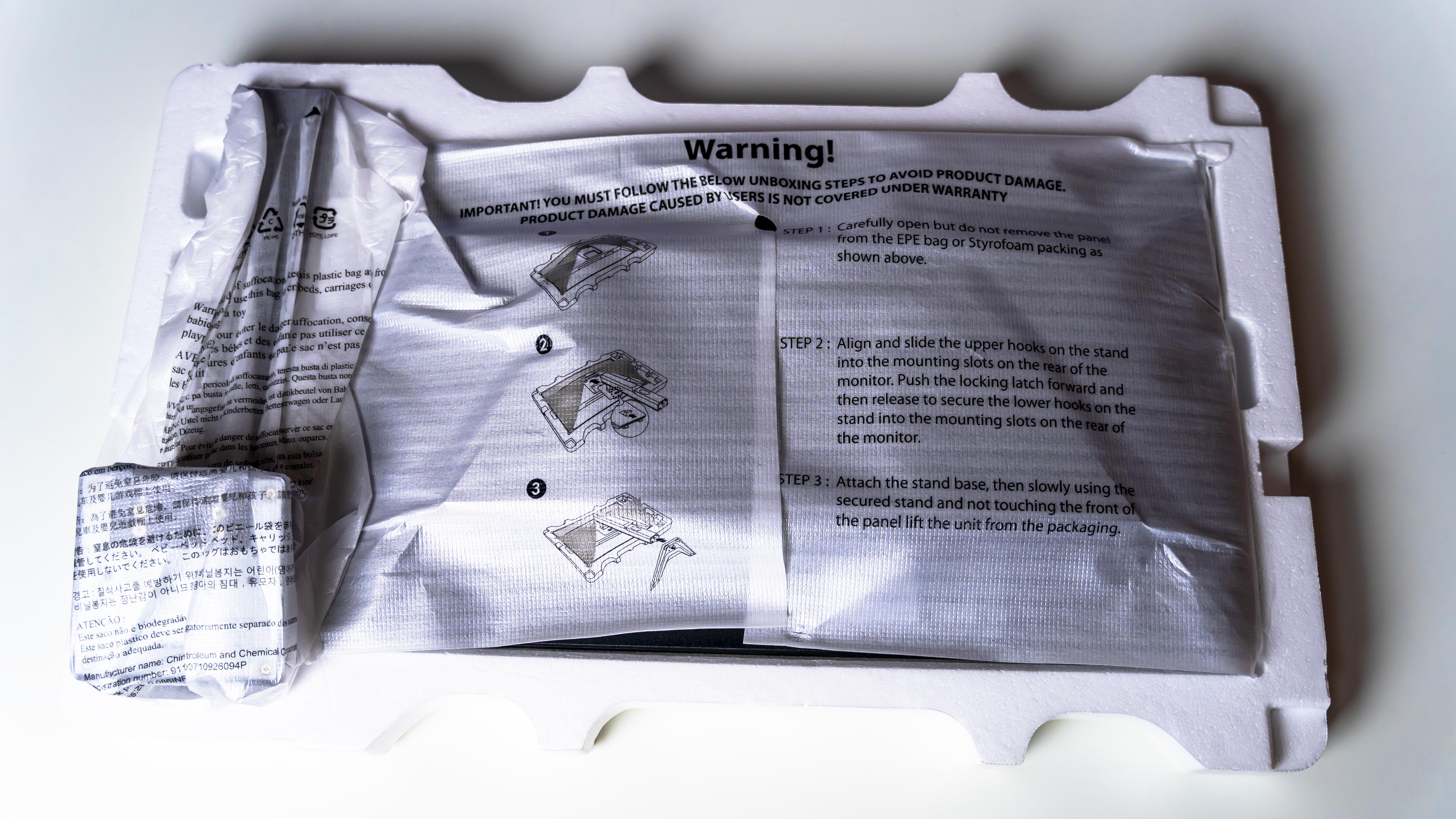


نعود لمحتويات التي تأتي مع الشاشة فبداخل الصندوق يتواجد قاعدة تركيب ثابتة، الحامل المتحرك مصنوع من الداخل بالمعدن قوي ومغطي بجزء بلاستيكية من الخارج، موصل DisplayPort و موصل HDMI، موصل USB لتوصيل بين الشاشة وبين مدخل USB لأستغلال مدخل USB في الشاشة لتركيب لوحة مفاتيح او سماعة مثلا كما يمكن تحديث نظام تشغيل الشاشة، كتيب أرشادات التركيب وبطاقة الضمان، الشاشة يأتي بها مزود طاقة داخلي وهو بقدرة 24 واط وقادر علي العمل علي 100-240 فولت، مرفق معه موصل ثنائي جيد


يفضل تركيب حامل الشاشة اثناء وجود الشاشة داخل الغطاء الأبيض لمنع حدوث اي اخطاء اثناء التركيب كما هو موضح ومن ثم تركيب قاعدة المعدنية السفلي وتثبيتها بمسمار مرفق مسبقا، القاعدة السفلية متوسطة الحجم للأمام قليلا ويمكن أستغلال طولها للأمام لوضع ملصقات او Action Figures حسب تفضيل المستخدم ويوجد في الأسفل محفور شعار Gaming Series


بناء علي أتباعنا لمراحل التركيب الموجودة علي الصندوق سنقوم أولا بتثبيت حامل الشاشة دون الحاجة الي ربط أي مسامير وتأكد انها ثابتها في مكانها من خلال تأكد من قفل التثبيت ثم نقوم بتثبيت القاعدة السفلية في الحامل من خلال المسمار المثبت بالأسفل ثم حمل الشاشة بعناية ووضعها علي سطح المكتب، يمكن تركيب شاشة علي VESA Mount لتركيبها علي حائط او قواعد معدنية أخري بسهولة بحجم 100×100 mm ايضا في أعلي الحامل نجد شعار جيجابيت محفور، يمكن تمرير موصلات خاصة بالشاشة وغيرها من خلال فتحة في قاعدة الشاشة تتسع لعدد جيد من موصلات السميكة




تصميم الشاشة

الوزن الخاص بالشاشة بعد التركيب يصل الي 4.8 كيلو جرام مع تركيب حامل الشاشة مع الوضع في الأعتبار ان التغليف يقترب من 7.83 كيلو جرام تقريبا بالصندوق والمحتويات وبعد التركيب تصبح الأبعاد الخاصة بالشاشة 51.93 سم طول وسمك 13.67 سم وعرض 54.11 سم وتحتاج الي مكتب بمساحة متوسطة بعرض 55 سم و عمق 20 سم حيث ان القاعدة تشغل حيز مابين 15-17 سم مع توفير 6 سم في جميع الأتجاهات لسهولة تحريك الشاشة حسب الحاجة لأعلي وأسفل
الشاشة تأتي بمقاس 23.8 انش بأبعاد 60 سم بمساحة تشغيل فعلية بعرض 52.704 سم وطول 29.646 سم بزواية رؤية 178/178 ومعدل عرض 16:9 ودقة 1920×1080، الشاشة تأتي بجسم بلاستيكي أسود اللون، الجزء السفلي من الواجهة الأمامية بنفس لون الشاشة و في منتصفة شعار Gigabyte باللون الأبيض، ايضا الأطراف الخاصة بالشاشة بسمك 2.4 مم مما يجعلها قليلة الأطراف لكن بعد التشغيل تبدا في ظهور بعد اخر يصل الي 0.9 سم هذا يتضمن الأطار البلاستيكي الخارجي حتي بداية مساحة التشغيل الفعلية للشاشة



الشاشة توفر حركة محدودة علي الرغم من حجم شاشة الذي يجعل منها قابلة لتحرك في كل الأتجاهات فهنا فقط يمكن رفعها الي اعلي حتي 13 سم وتحريكها بزاوية من الأعلي الي أسفل بداية من -5 الي 20 درجة ولا يمكن تحريكها يمينا أو يسارا أيضا لا يمكن تحريكها بشكل دائري






في الخلف نجد في الأعلي شعار Gigabyte باللون الأبيض ناحية اليسار، نجد علي اليمين في الأسفل موديل الخاص بالشاشة باللون الأسود، هناك خطوط بدرجة أسود لامعة تميز الشاشة من الخلف، يتواجد أيضا شعار جيجابيت في شاشة من جزء الأمامي وشعار Gaming Monitor في قاعدة الشاشة




في الأعلي يتواجد بطول الشاشة فتحات لتهوية المكونات الداخلية أيضا يتواجد فتحات بسيطة توفر تهوية لقطع مهمة داخلية للشاشة وتتواجد الفتحات في اليمين واليسار بالأضافة الي زر تحكم والوصول الي أعدادات الشاشة وتنقل بين المداخل المختلفة


مخارج ومداخل الشاشة

توفر الشاشة في الحامل مكان لتمرير الموصلات من خلالة للخلف وهو امر جيد يوفر حرية لتحرير الشاشة للأعلي والأسفل بسهولة وأخفاء جيد للموصلات

تعتمد الشاشة علي وحدة طاقة داخلية لتشغيلها بمقدار 24 واط ومن خلال تجربتنا عملت الشاشة علي أقصي أعدادات للأضاءة علي سحب طاقة وصل الي 20 واط وهو جيد مقابل حجم الشاشة

تأتي الشاشة بمخارج ومداخل جيدة فتحتوي شاشة علي مدخلين HDMI 2.0 يمكنهم العمل علي 120 هيرتز ومدخل DisplayPort 1.2 للعمل علي 180 هيرتز ومن خلال هذه المداخل تستطيع توصيل 3 اجهزة مختلفة والأنتقال بينهم بسهولة
هناك مخرج صوتي 3.5 مم لتركيب أي سماعات بشكل مباشر من الشاشة والأعتماد علي HDMI او DisplayPort لأخراج الصوت الي سماعة مباشرة، يتواجد مدخلين USB3.0 فائقي السرعة باللون الأزرق يمكن من خلالهم تركيب فأرة وكيبورد والعمل مباشرة من خلالهم او تركيب Webcam وغيرها من الأستخدامات المختلفة واعتبارها كا USB HUB لكنها تحتاج الي ان تكون موصله بكمبيوتر حيث انها لا تعمل ببرنامج داخلي مثل شاشات التلفزيون الذكية، للعمل بهذه الخاصية ستحتاج ان تقوم بتركيب مدخل USB3.0 (PC IN) بالحاسب الشخصي من خلال موصل مرفق مع الشاشة، وأخيارا منفذ الطاقة
برنامج التحكم بالشاشة
يوجد زر مرن الحركة علي أقصي يمين الشاشة من الخلف لتنقل بين قوائم الأعدادات ولا تتوافر أزرار منفصلة سهلة الوصول لتغيير بين الأنماط المسجلة مسبقا، يمكن تحريك الزر في 4 أتجاهات للحصول علي 4 قوائم القائمة الأولي هي قائمة الخيارات والتي توفر أمكانية الوصول الي مساعد الألعاب – Game Assist و أعدادات الشاشة والأعدادات المساعدة وايضا تشغيل وأغلاق الشاشة، هناك قوائم أخري لتحكم بالصوت وتغيير بين مداخل الشاشة الثلاثة وتغيير أنماط الصور الموجودة بشكل مسبقا مثل FPS و RPG و Movie ووضع القارئ Reader المصممين sRGB

هناك قائمة تسمي Dashboard وهي توفر قراءة مختلفة لمكونات المختلفة داخل الحاسب الشخصي مثل درجات حرارة المعالج المركزي والرسومي بالأضافة الي التردد وسرعة المراوح ودرجات حرارة وغيرها من البيانات وستحتاج الي تحميل برنامج OSD Sidekick لأستفادة القصوي بهذه الخاصية أيضا من خلالة يمكن تحديث Firmware الخاص بالشاشة بسهولة
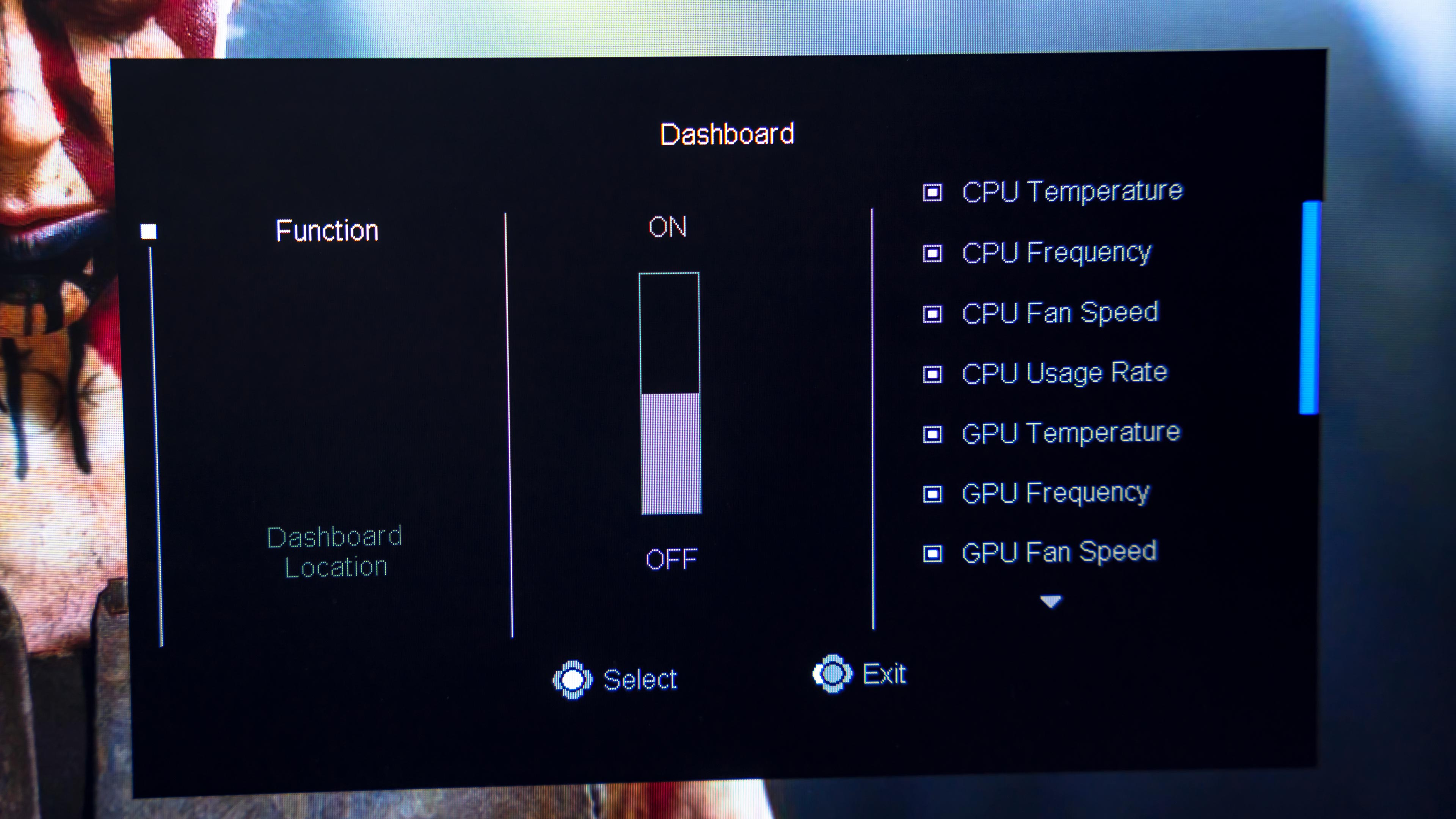
نأتي الي مساعد اللعب او Game Assist فهو يوفر عدد من الأنماط التي تساعد اللاعبين مثل موقت رقمي وأظهار معدل الأطارات وأختيار مكان ظهور هذه المعلومات في الشاشة، أيضا يمكن تثبيت مؤشر Crosshair في الشاشة يساعد اللاعبين علي التصويب بشكل أفضل ويمكن تغيير بين أشكال وألوان مختلفة
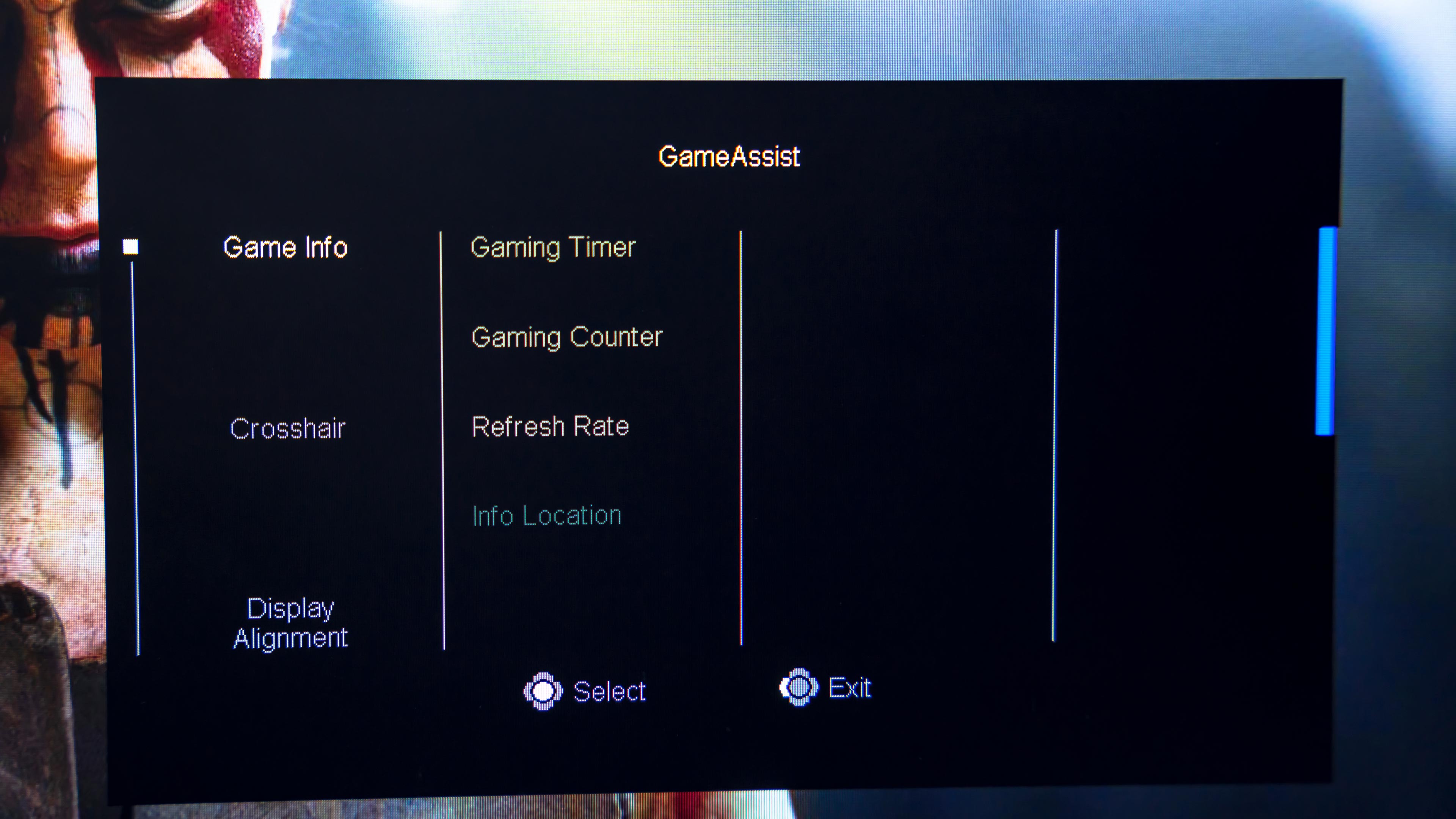
هناك قائمة رئيسية تحتوي علي عدد من قوائم الفرعية لتعديل علي كل نقطة في أعدادات الألوان والخواص للشاشة
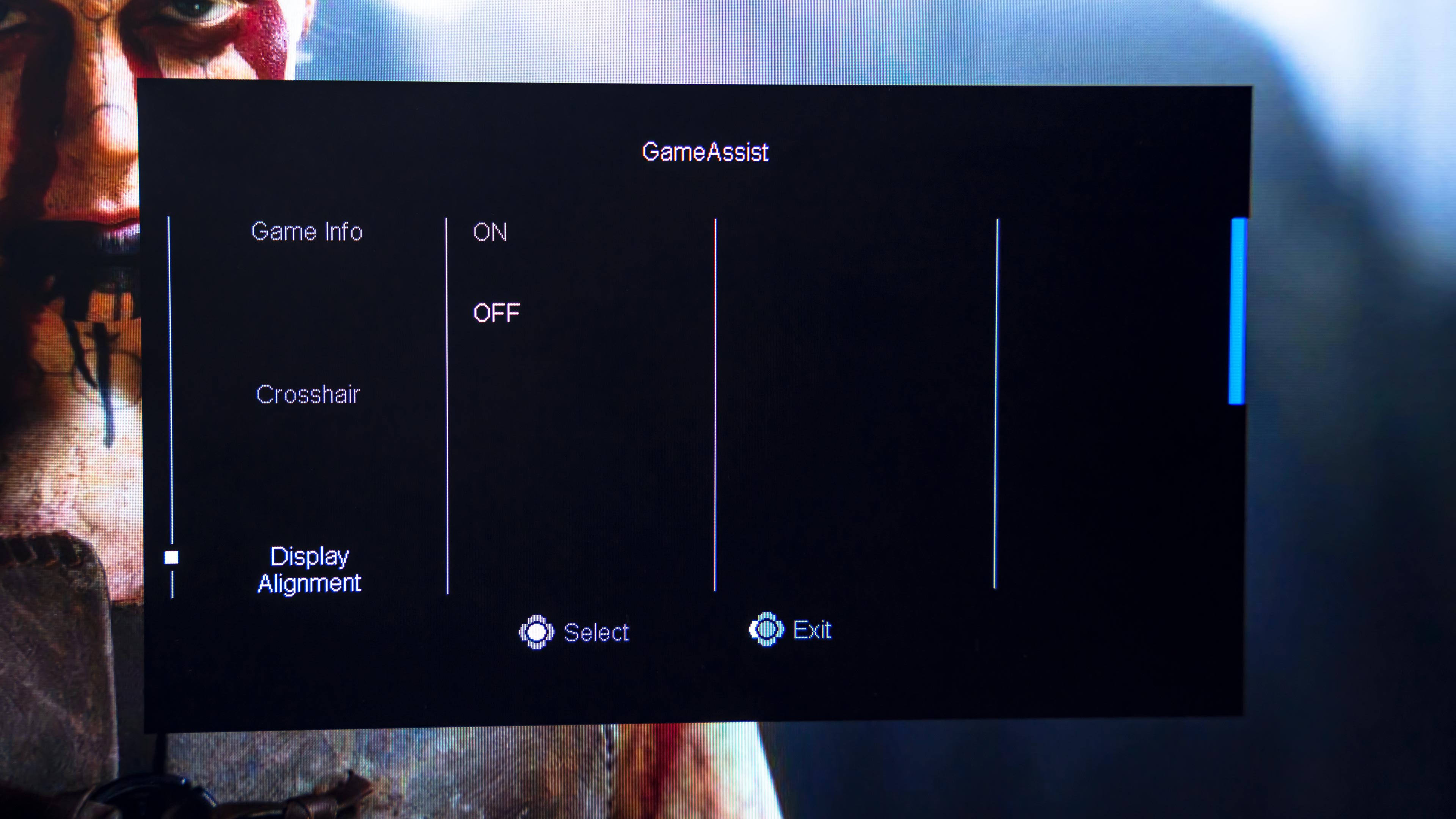
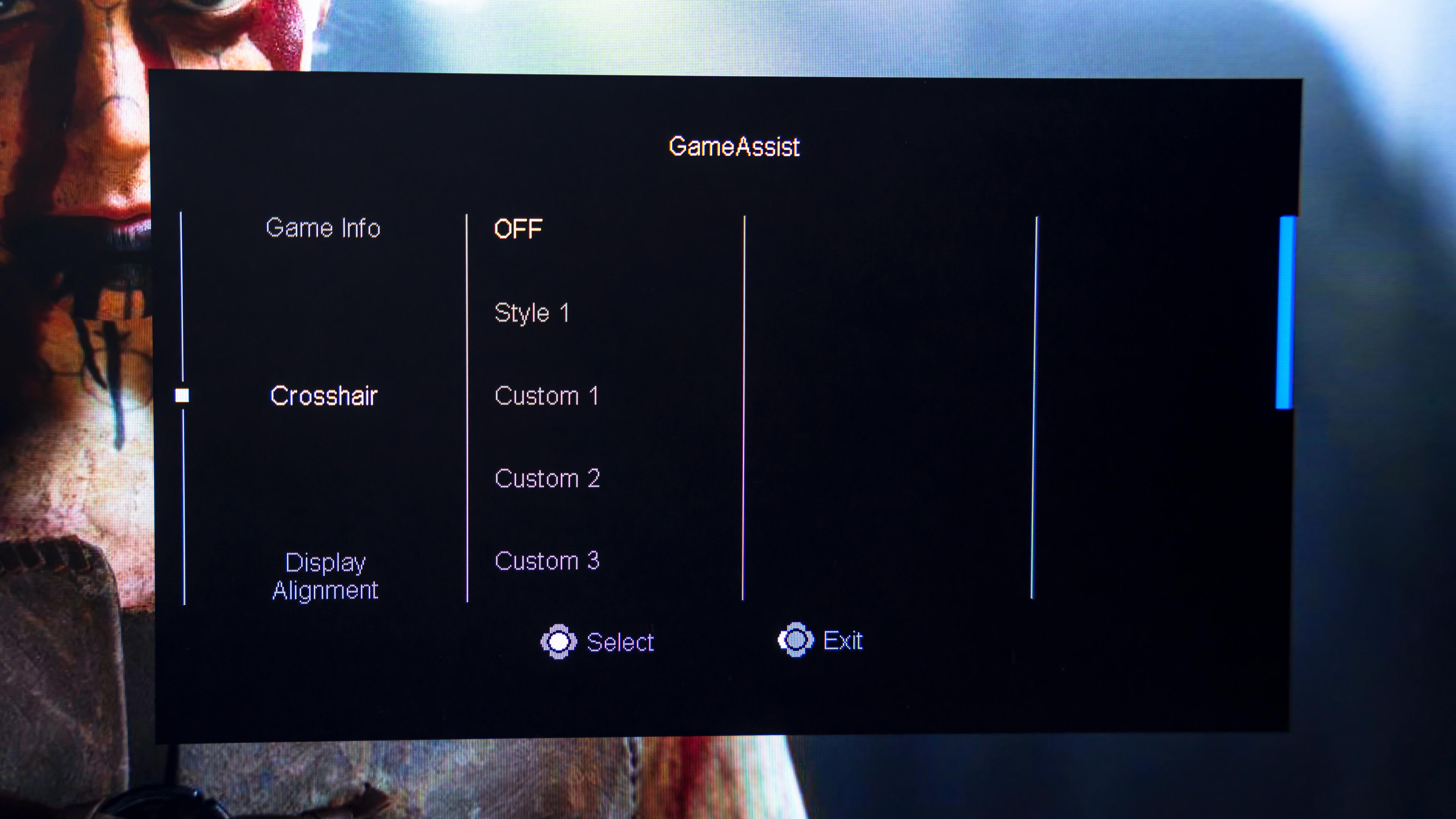
هناك قائمة رئيسية تحتوي علي عدد من قوائم الفرعية لتعديل علي كل نقطة في أعدادات الألوان والخواص للشاشة
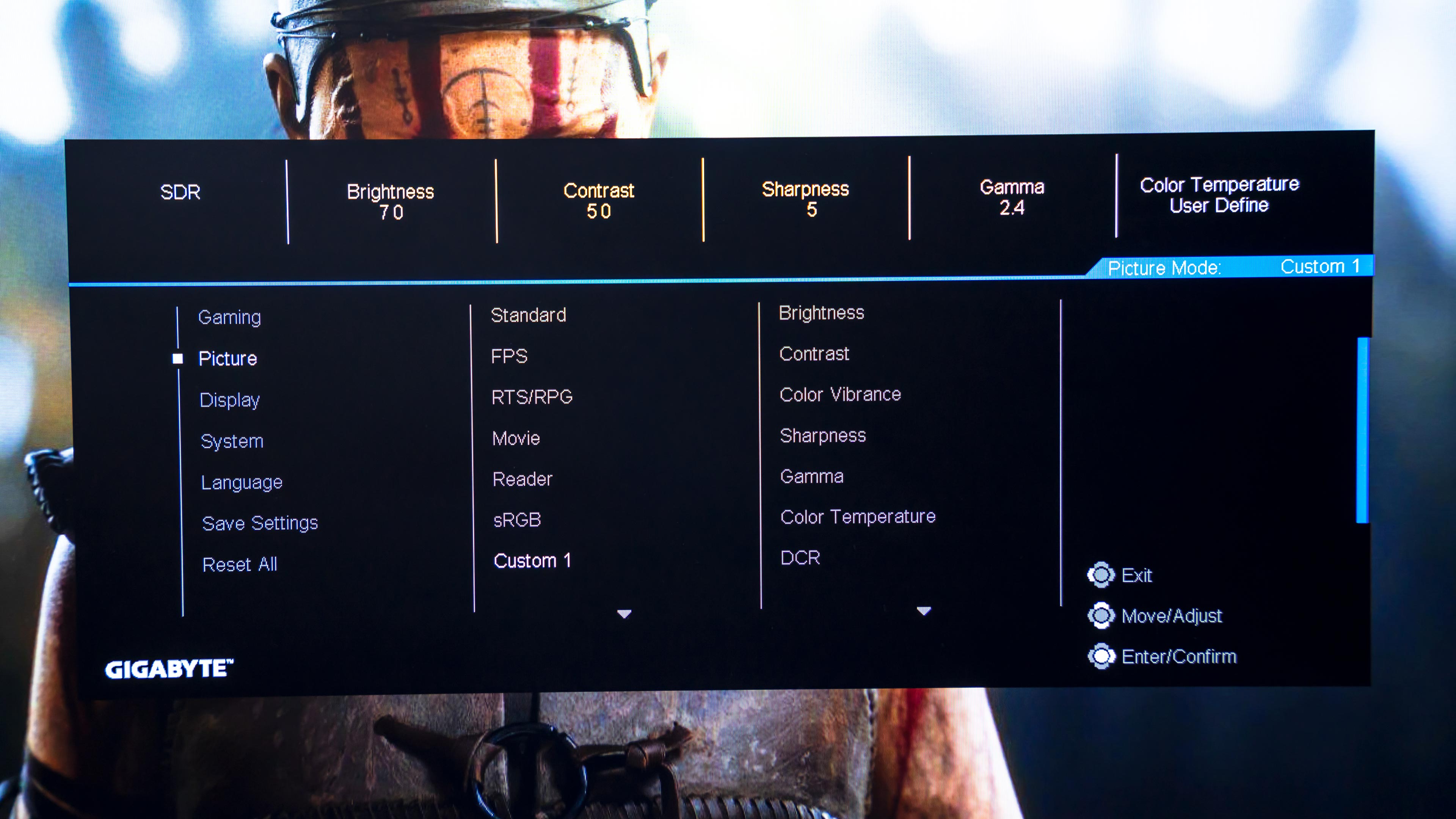
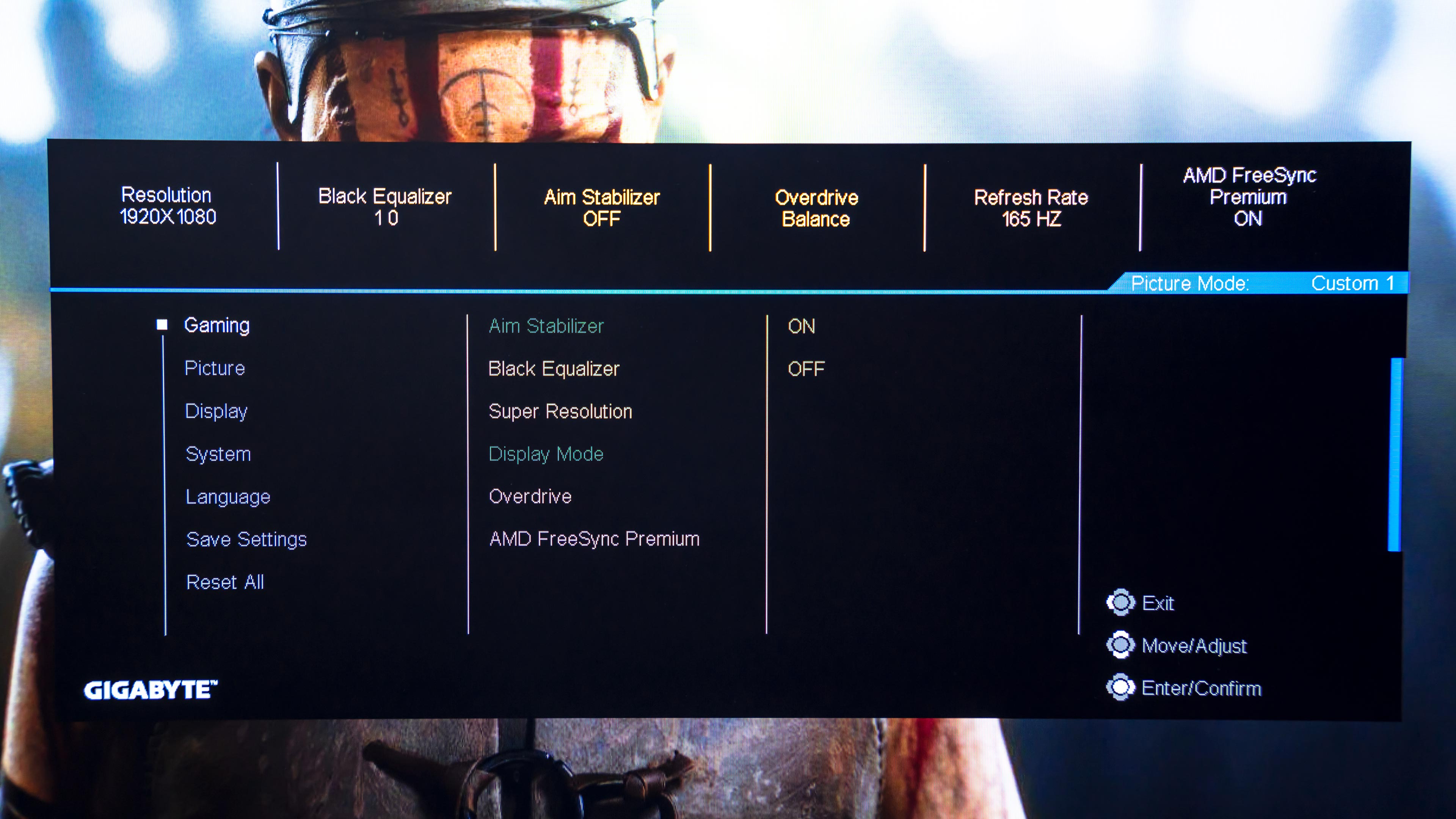
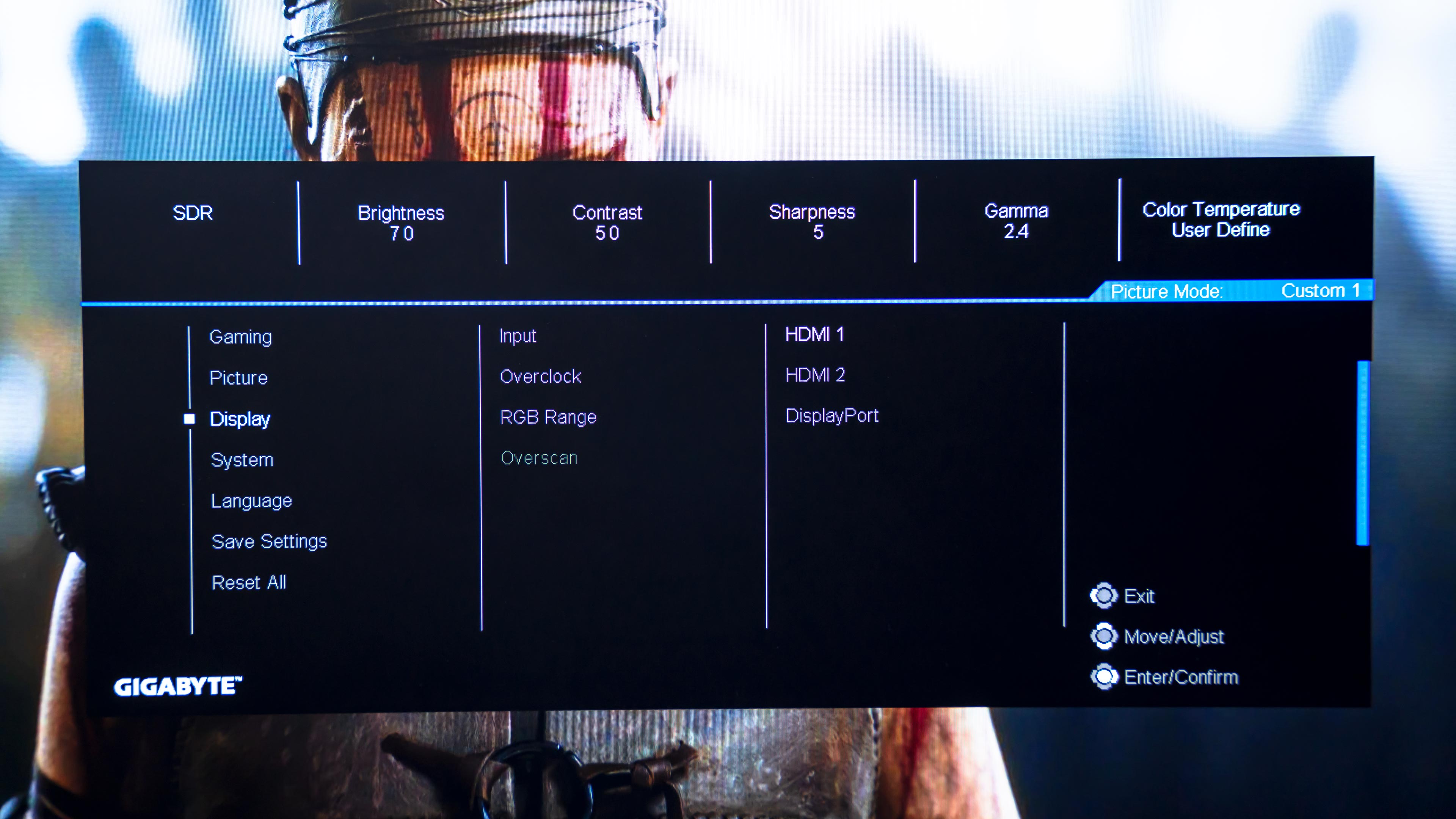
نبدأ بأعدادات الألعاب فهناك عدد من الخيارات الخاصة بدرجة اللون الأسود أو تشغيل FreeSync او تنقل بين مستويات Overdrive مختلفة، أيضا هناك وضع الخاص بألوان الشاشة فيمكن تنقل بين أعدادات متواجدة مسبقا أو تخصيص أعدادات مختلفة تلائم المستخدم، هناك ايضا قدرة علي تحسين رؤية من خلال Super Resolution وايضا Aim Stabilizer لتحسين التصويب
يمكن تسجيل 3 أعدادات مختلفة للشاشة للتنقل بينهم حال ان هناك أجهزة مختلفة موصلة بالشاشة كحاسب شخصي و PlayStation 5 مثلا، يمكن أعادة ظبط الأعدادات بسهولة مرة أخري للأعدادات الأصلية أضافة الي تغيير اللغة وتسجيل الأعدادات علي ثلاث تخصيصات منفصلة وتحميلها بشكل سريع
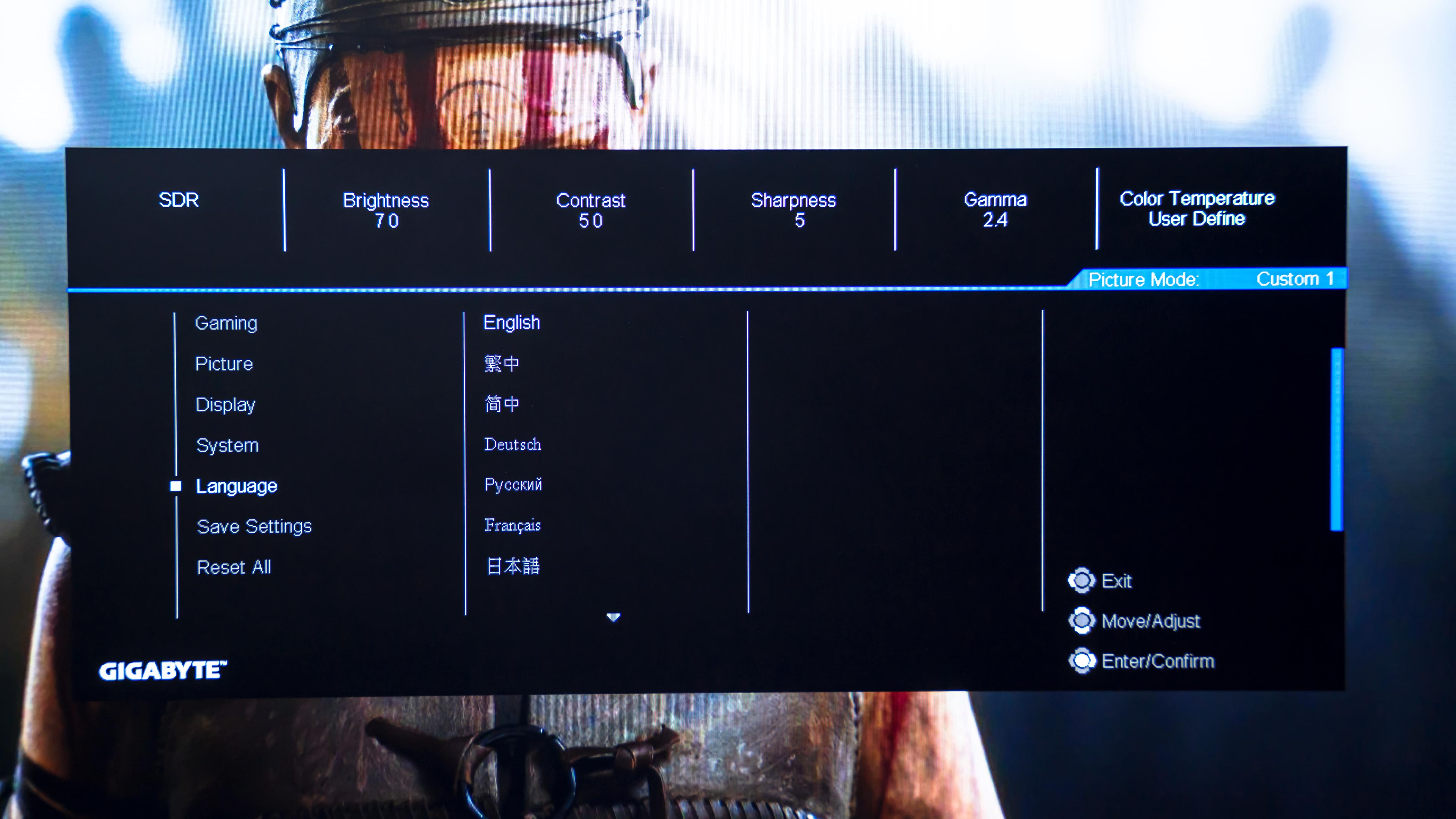
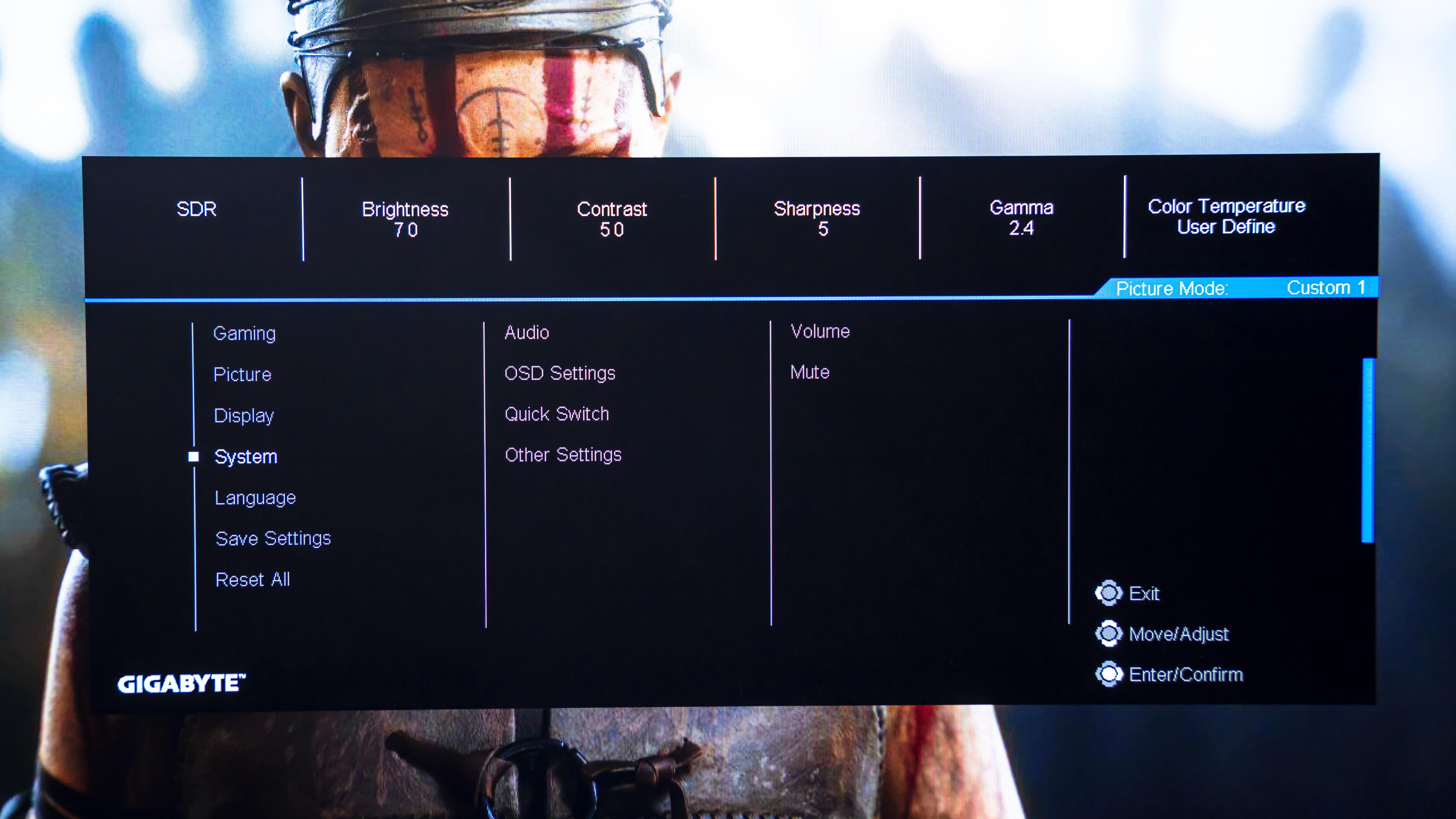
جودة الصورة والألوان

مستوي الرؤية من الزواية المختلفة : الشاشة تأتي بالكامل IPS Panel مما يجعلها تعطي زواية رؤية جيدة حيث ان الألوان تتغير تغير بسيط مجرد النظر من زاوية مختلفة

درجة تشبع الألوان : توفر الشاشة 16.7 مليون لون عن طريق Panel 12-Bit بمعدل 125% sRGB وهي توفر معدل ألوان واسع Wide Color Gamut لتشغيل محتوي HDR400 بمستوي 95% DCI-P3 وهو مستوي جيد دون تعديل للألوان وجيد مع بعض التعديلات أيضا وصل معدل أنحراف الألوان قبل التعديل الي متوسط 6.2 وبعد التعديل الي 0.9 وهي نسبة ملائمة لمصممين مع تعديل الشاشة الي أعدادات ملائمة كونها لا تقدم أفضل تجربة علي الوضع الأفتراضي دون اي تعديل خصوصا مع انحراف لون الأبيض بمقدار 9.8 نقطة
مستوي التباين – Contrast : الشاشة تعد المستخدمين بمستوي 1100:1 ومع عدة أختبارات وجدنها انها تعطي ما يقرب من مستوي 1248:1 وهو مستوي تباين جيد، الشاشة بوجهه عام لا توفر اي مميزات تساعد علي تقديم مستوي تباين أعلي مثل توفير Local Dimming

مستوي تماثل درجات الأسود والرصاصي – Black / Gray Uniformity : الأمور جيدة مع درجات اللون الرصاصي حتي مع مستوي أضاءة مرتفع أستمرت الشاشة علي تقديم مستوي جيد، اما بالنسبة للون الأسود فوجدنا ان الأطراف ليست سوداء تماما نظرا لغياب اي نمط Local Dimming ويختلف مستوي درجة الأسود عن الطبيعي بمقدار 6% لكن ليس بالقدر الذي يعتبر سيئ للغاية

أفضل أعدادات ممكنة هي بأغلاق مستوي Gamma وأختيار OFF و أختيار وضع تخصيص المستخدم لحرارة الألوان Color Temperature وجعلها 99 للأحمر و 96 لأخضر و 94 لأزرق

أختبار حرق الصورة او الأحتفاظ بالصورة : هناك الكثير من المستخدمين الذين ينتابهم القلق مع قرار شرائهم لاي شاشة خصوصا مع وجود نسبة لا بأس بها من المشاكل الخاصة بأحتراق الصورة او بمعني أصح عند البقاء علي صورة معينا لفترة مثل العمل علي ملف Excel لفترة طويلة تقوم الشاشة بترك خطوط طولية وعرضية بالشاشة لفترة بدايه من دقيقة خلال تجربتنا لم نواجهة هذه المشكلة أطلاقا حتي مع مستوي مرتفع من الأضاءة وهو مؤشر رائع
أداء الشاشة في الألعاب ومستوي Input Lag
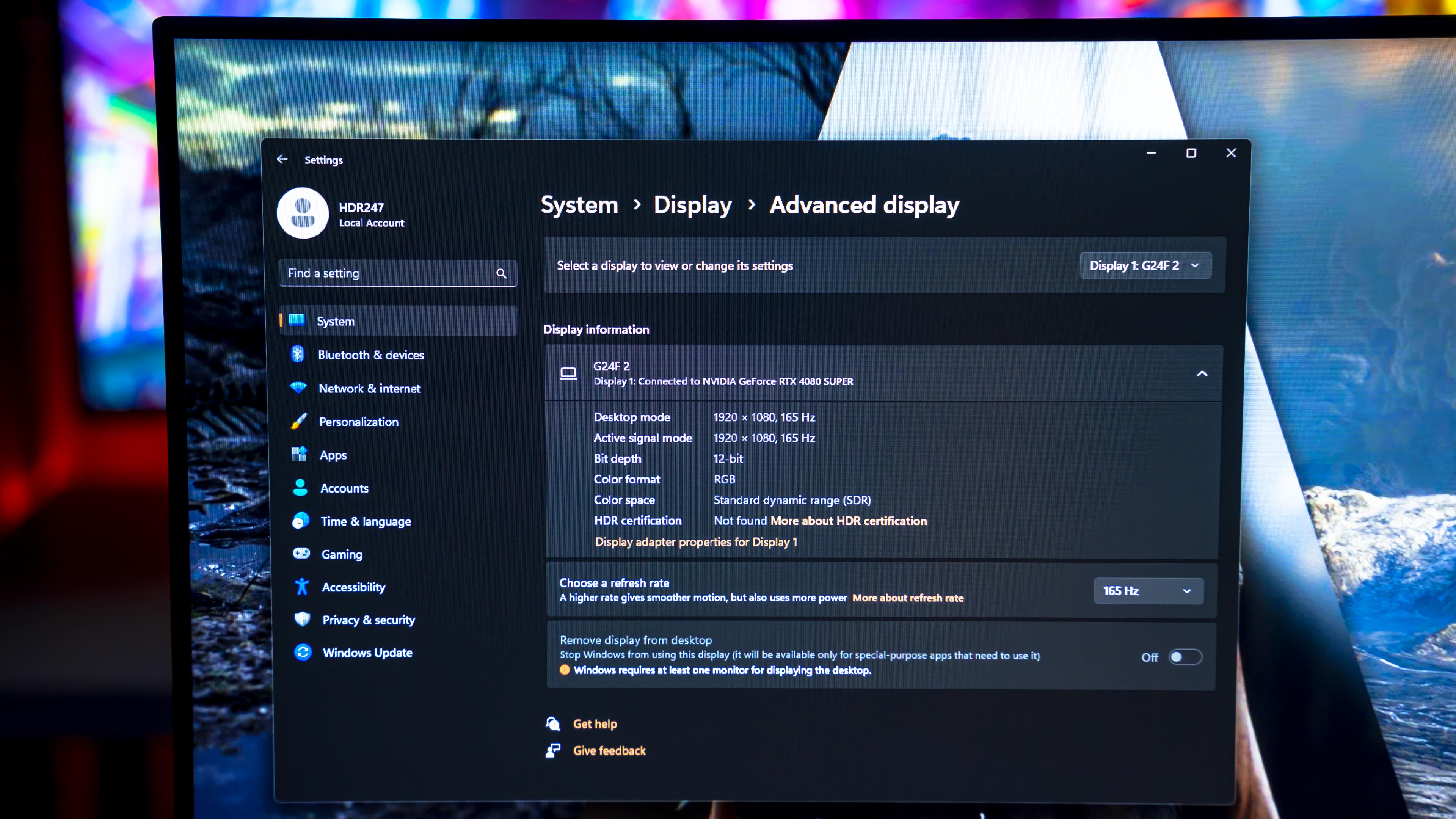
الشاشة تعد المستخدمين بتوفير 1ms MPRT بناء علي أختبارات Gigabyte الداخلية وقمنا بتجربة الشاشة مع الألعاب والأستخدامات الأخري لتعرف علي معدل Input Lag الخاص بها والتي وصلت الي 3.5ms مع معدل أطارات 180 هيرتز ووضع Speed وترتفع الي 6.8ms في وضع الأعتيادي ومدخل DisplayPort مع تشغيل اما G-Sync و FreeSync مع فروق بسيطة بين الأثنين وهو علي الجانب الجيد
علي رغم ان جيجابايت وبشكل رسمي تروج للشاشة انها 8-bit فقط الا انها تعمل علي 12-bit علي دقة عرض 1080p بمعدل 165 هيرتز دون مشاكل أيضا علي نمط ألوان 4:4:4 و Full RGB وهو أكثر من متوقع علي مواصفات التقنية للشاشة دون تأثير علي تجربة أو جودة عرض الصورة، يجب أغلاق وضعية Aim Stabilizer وهي Backlight Strobing فهو جيد مع معدل الأطارات الأقل من 144 هيرتز لكن في المجمل يعطي نتائج عكسية

حصلنا علي أفضل تجربة لشاشة علي Overdrive بمستوي Smart OD وسوف تحتاج الي تغيير من وضع الأفتراضي الي Speed، أما بالنسبة لأنعكاس الأضاءة علي الشاشة فهو مقبول مع مستوي أضاءة غرفة متوسط بفضل الطبقة الغير عاكسة المتواجدة علي الشاشة لكن هناك تأثير ملحوظ مع أشعة الشمس المباشرة، درجة السطوع وصلت الي 378 cd/m² مع محتوي SDR ومع محتوي HDR وصلت الي 418 cd/m² وهي أرقام أكثر من مواصفات الشاشة المذكورة من الشركة



أستهلاك الطاقة والحرارة
تستهلك الشاشة في أقصي أضاءة ما يقرب 18 واط ومع الألعاب لم تتخطي 16.3 واط وفي وضعية Standby كانت تعمل بمقدار 0.5 واط وهي معايير جيدة خصوصا مع استهلاك ضعيف لطاقة مع الأستخدام لفترة طويلة من اللعب، اقصي درجة حرارة تم رصدها في غرفة 24 درجة هي 37 درجة وهو معدل حراري جيد مع 180 أطار بشكل مستمر


الخلاصة
الأمور تصبح جيدة عن تقديم شئ جديد في نفس القالب القديم لكن بامكانيات افضل تتماشي مع المنافسة في سوق نشط لشاشات الالعاب التنافسية فنجد جيجابايت قدمت عدد لا بأس به من التحسينات علي الأصدار الجديد لشاشة Gigabyte G24F2 مع اطارات 180 هيرتز واستهلاك طاقة اقل 50% واستجابة رائعة ومستوي الوان افضل حتي 120% sRGB ومستوي أضاءة يقترب من 400 Nits مما يجعل الشاشة ايضا قابلة للاستخدام من قبل المصممين واستمرت الاشياء الاخري الجيدة من بنية خارجية قوية لا تهتز بسهولة ومستوي ارتفاع جيد للاعلي والاسفل وتنقل بين ثلاث أجهزة في نفس الوقت، اذا كان هدف المستخدم هو الاطارات المرتفعة مع دقة عرض 1080p فهي تعتبر واحدة من أقوي الترشيحات في أطار فئة سعرية 140-180 دولار وهو سعر ممتاز لشاشة SS IPS مما يجعل شاشة Gigabyte G24F2 أختيار قوي لتجميعات الأقتصادية والمتوسطة.
التقييم النهائي
- معدل أطارات 180 هيرتز بأستجابة سريعة لشاشة IPS
- ألوان رائعة لتجربة مناسبة لصناع المحتوي
- Input lag منخفض
- دعم تقنية FreeSync Premium
- تعمل مع تقنية G-Sync دون مشاكل
- توفير عدد جيد من المداخل
- امكانية تحريك الشاشة للأعلي والأسفل
- دعم برمجي أضافي يوفر أختيارات جيدة
- سعر رائع مقابل الأمكانيات
- القاعدة توفر حركة محدودة
- مداخل USB ليست سهلة الوصول
- لا يوجد Local dimming
- تفعيل Aim Stabilizer يعطي نتائج سلبيه لأغلاقة لمميزات أخري
- مستوي HDR لا يعتمد عليه
-
- 8.1/108.1/10